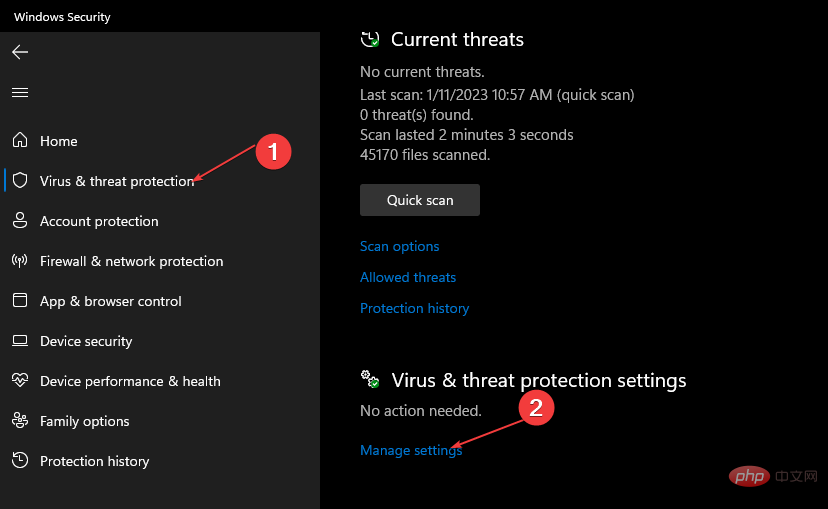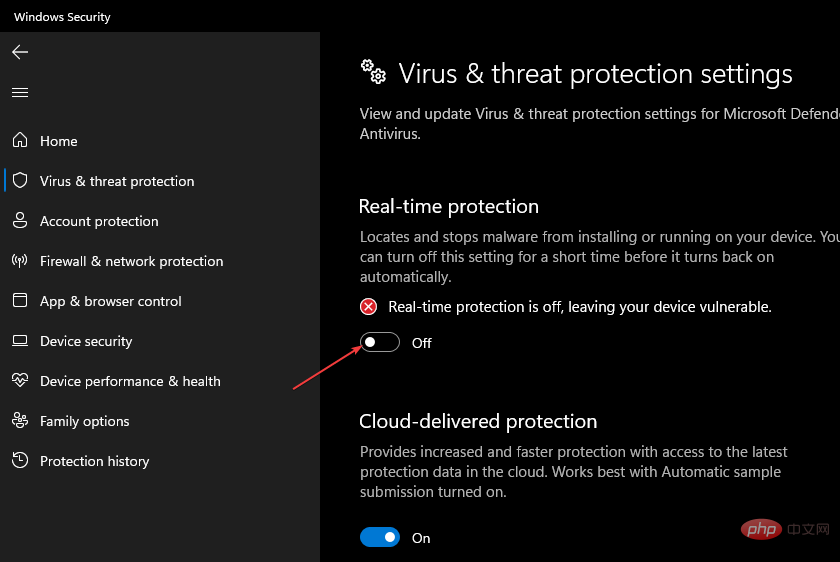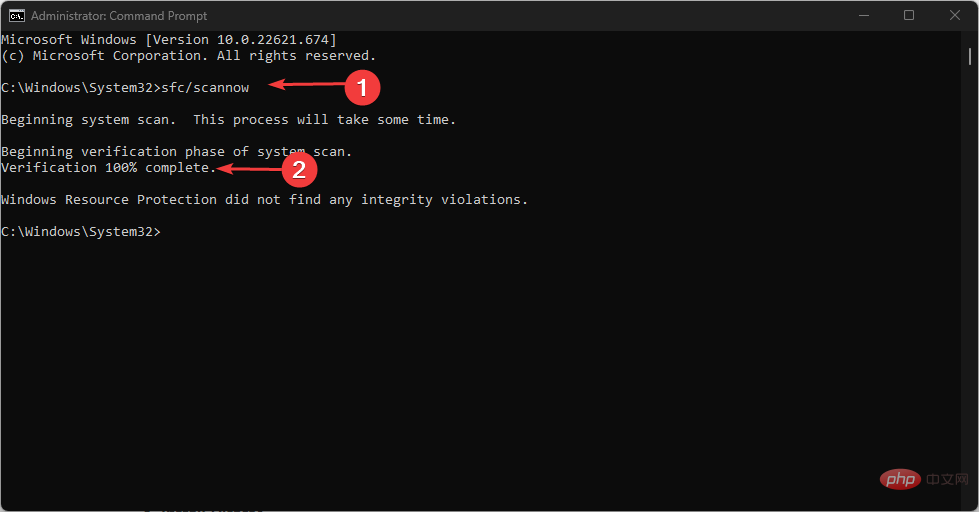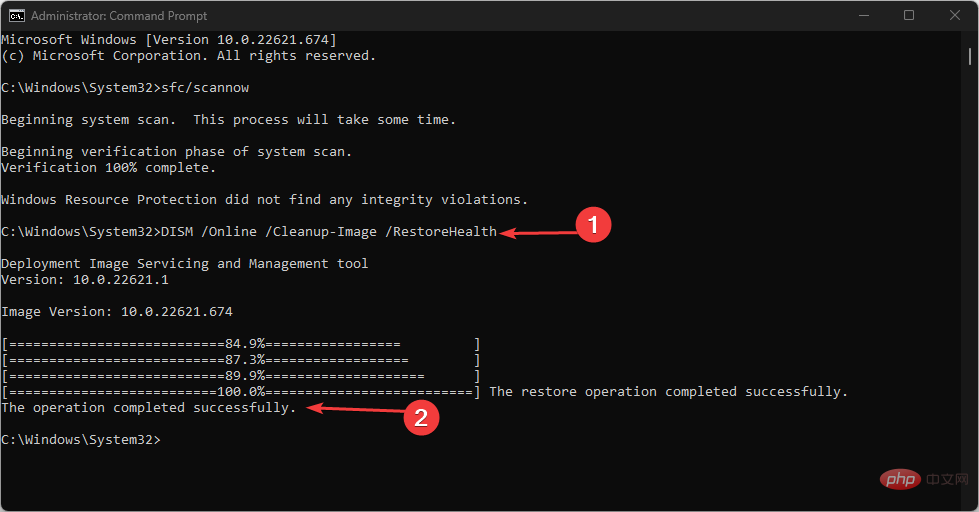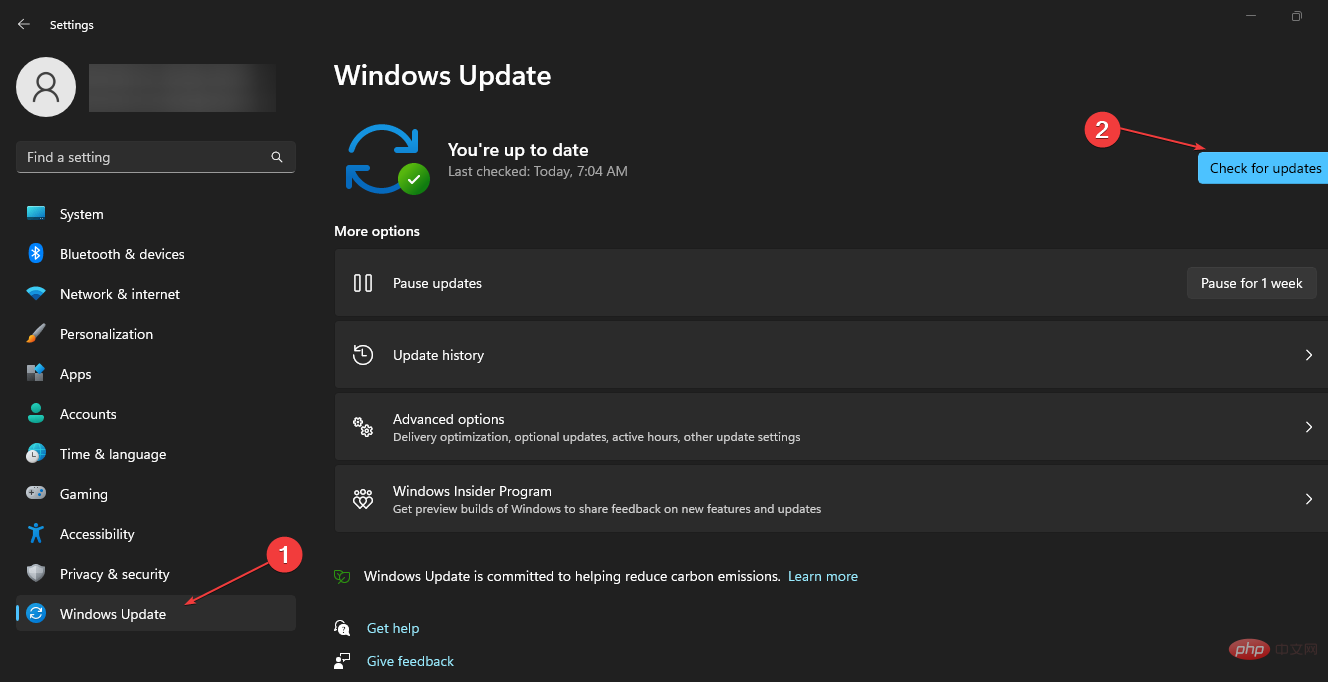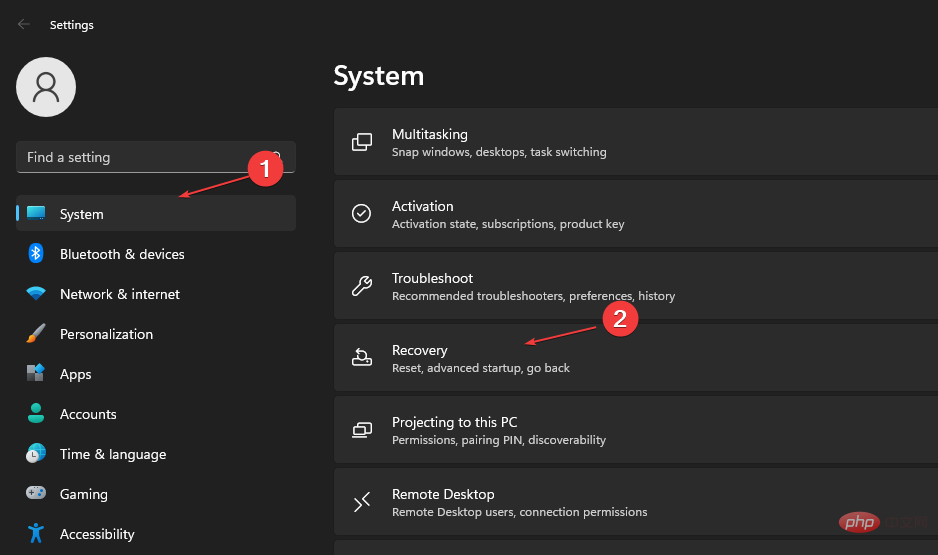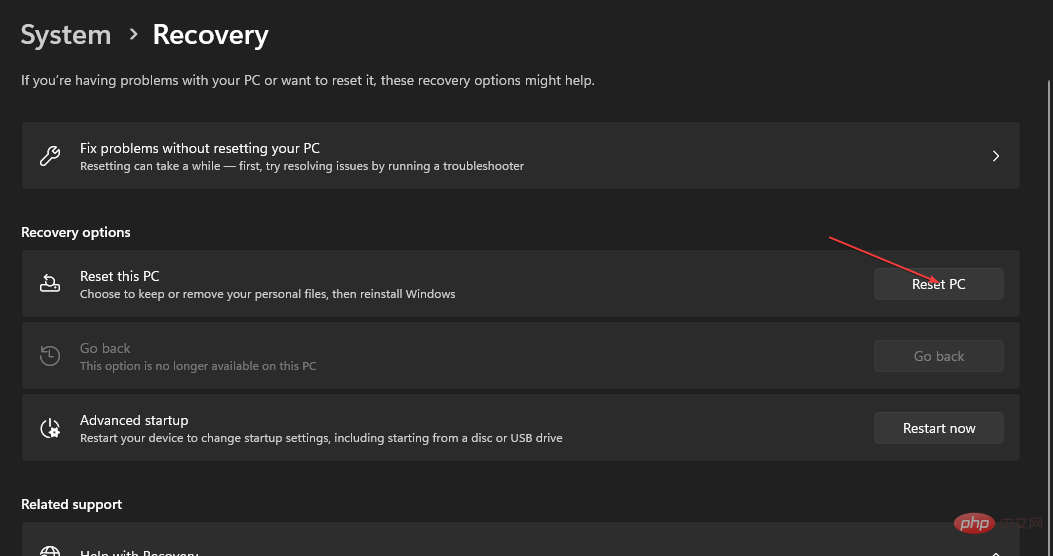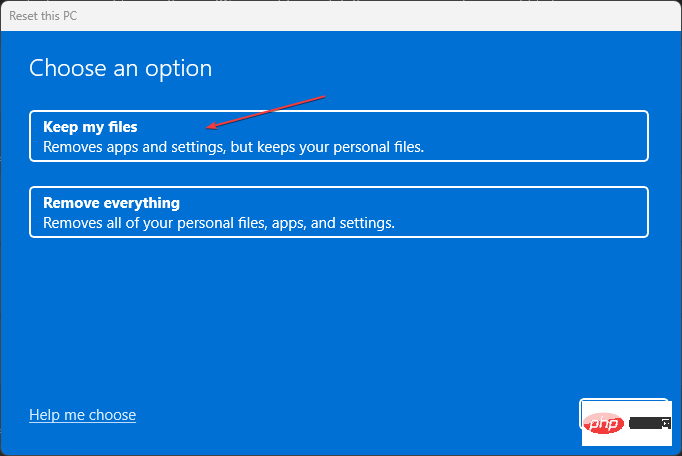Problème commun
Problème commun
 Façons de corriger l'erreur de réinitialisation du pilote automatique Windows 0x80070032
Façons de corriger l'erreur de réinitialisation du pilote automatique Windows 0x80070032
Façons de corriger l'erreur de réinitialisation du pilote automatique Windows 0x80070032
Apr 23, 2023 pm 12:34 PMCertains de nos lecteurs se sont plaints de problèmes lors de l'utilisation de la fonction de réinitialisation Windows Autopilot de leur ordinateur. Le code d'erreur 0x80070032 est le plus courant d'entre eux lors de la réinitialisation de votre appareil. Par conséquent, nous discuterons des solutions pour corriger l’erreur de réinitialisation du pilote automatique Windows 0x80070032.
Vous pouvez également découvrir comment corriger les erreurs autopilot.dll WIL signalées sur Windows 11.
Qu'est-ce qui cause l'erreur de réinitialisation du pilote automatique Windows 0x80070032 ?
Divers facteurs peuvent provoquer l'erreur de réinitialisation de Windows Autopilot 0x80070032, certains d'entre eux sont répertoriés ci-dessous :
- Espace de stockage insuffisant – Lors de la réinitialisation de votre appareil à l'aide de Windows Autopilot, le processus nécessite suffisamment d'espace de stockage pour créer une copie temporaire du périphérique. état actuel. S'il n'y a pas suffisamment d'espace de stockage sur l'appareil, le processus échouera avec le code d'erreur 0x80070032.
- Problèmes de connexion réseau – S'il y a un problème avec la connexion réseau, tel qu'une instabilité ou une congestion du réseau, le processus de réinitialisation peut échouer.
- Problème de configuration de Windows Autopilot – En raison d'une erreur de configuration, le système peut échouer lors de l'utilisation de la fonctionnalité Windows Autopilot.
- Pare-feu ou logiciel de sécurité – Parfois, les logiciels de sécurité ou les paramètres de pare-feu de votre appareil peuvent interférer avec le processus de réinitialisation de Windows Autopilot, entraînant le code d'erreur 0x80070032.
- Système corrompu Fichiers – Si votre appareil contient des fichiers système ou des clés de registre corrompus, cela peut entraîner des problèmes avec le processus de réinitialisation de Windows Autopilot, entraînant le code d'erreur 0x80070032.
Cependant, vous pouvez résoudre ce problème en suivant les étapes détaillées décrites ci-dessous.
Comment corriger l'erreur de réinitialisation du pilote automatique Windows 0x80070032 ?
Avant de procéder au dépannage avancé, veuillez appliquer les vérifications préliminaires suivantes :
- Vérifiez l'espace de stockage sur votre appareil.
- Résolvez les problèmes de congestion du réseau sur votre appareil.
- Désactivez toutes les applications exécutées en arrière-plan.
- Redémarrez Windows en mode sans échec et vérifiez si l'erreur persiste.
Si l'erreur persiste, essayez le dépannage avancé suivant.
1. Désactivez temporairement Windows Defender
- Appuyez sur , tapez Windows Security Center et lancez-le. Windows
- Sélectionnez Protection contre les virus et les menaces et cliquez sur Gérer les paramètres.

- Désactivez l'interrupteur sous l'option de protection en temps réel.

- Redémarrez votre PC et vérifiez si vous pouvez utiliser le pilote automatique.
La désactivation temporaire de la protection en temps réel de Windows empêchera toute interférence de Windows Defender lors de l'exécution d'Autopilot.
Vous pouvez découvrir comment désactiver Windows Defender si vous rencontrez des problèmes.
2. Effectuez une analyse SFC et DISM
- Cliquez avec le bouton gauche sur le bouton "Démarrer", tapez "Invite de commandes" et cliquez sur "Exécuter en tant qu'administrateur".
- Cliquez sur "Oui" dans l'invite Contrôle (UAC) du compte utilisateur .
- Tapez ce qui suit et appuyez sur : Entrée
<code><strong>sfc /scannow</strong>
- 键入以下命令并按 :Enter
<strong>DISM /Online /Cleanup-Image /RestoreHealth</strong>sfc /scannow

- Tapez la commande suivante et appuyez sur : Entrée
<p>DISM /Online /Cleanup-Image /RestoreHealth</p>
- Redémarrez votre PC et vérifiez si l’erreur persiste.
- L'exécution d'une analyse SFC/DISM sur votre PC trouvera et réparera les fichiers système corrompus provoquant des erreurs. Consultez notre guide complet pour savoir comment réparer l'analyse SFC qui ne fonctionne pas sur votre appareil Windows.
- Comme alternative, vous pouvez utiliser un logiciel spécialisé pour résoudre cette erreur Windows et résoudre d'autres problèmes de PC tels que :
Fichiers système corrompus Problèmes matériels
🎜Problèmes de disque dur et de mémoire faible 🎜🎜🎜🎜⇒ Get Fortress 🎜 🎜3. Mettez à jour le système d'exploitation Windows
- Appuyez sur la touche + pour ouvrir les Paramètres Windows. WindowsI
- Sélectionnez « Windows Update » et cliquez sur le bouton « Vérifier les mises à jour ». Attendez la fin du processus et sélectionnez le bouton Télécharger et installer si une mise à jour est disponible.

La mise à jour de votre système d'exploitation Windows corrigera les bogues, installera des correctifs de sécurité et résoudra les problèmes de compatibilité pouvant provoquer l'erreur de réinitialisation du pilote automatique Windows 0x80070032.
4. Fenêtre de réinitialisation
- Appuyez sur la touche + pour ouvrir Paramètres Windows. WindowsI
- Sélectionnez Système et cliquez sur Restaurer.

- Ensuite, sélectionnez le bouton « Réinitialiser le PC » dans le volet de droite.

- Sélectionnez l'option "Conserver mes fichiers", supprimez l'application et réinitialisez les paramètres par défaut après la réinstallation.

- Sélectionnez l'option "Supprimer tout" pour effectuer une réinitialisation complète de Windows.
Le processus ci-dessus corrigera le code d'erreur de réinitialisation de Windows Autopilot 0x80070032. Vérifiez comment corriger l’erreur d’environnement de récupération introuvable sur un PC Windows.
Ce qui précède est le contenu détaillé de. pour plus d'informations, suivez d'autres articles connexes sur le site Web de PHP en chinois!

Article chaud

Outils chauds Tags

Article chaud

Tags d'article chaud

Bloc-notes++7.3.1
Éditeur de code facile à utiliser et gratuit

SublimeText3 version chinoise
Version chinoise, très simple à utiliser

Envoyer Studio 13.0.1
Puissant environnement de développement intégré PHP

Dreamweaver CS6
Outils de développement Web visuel

SublimeText3 version Mac
Logiciel d'édition de code au niveau de Dieu (SublimeText3)

Sujets chauds
 Comment exécuter un fichier JAR sous Windows 11 ou 10
May 12, 2023 pm 06:34 PM
Comment exécuter un fichier JAR sous Windows 11 ou 10
May 12, 2023 pm 06:34 PM
Comment exécuter un fichier JAR sous Windows 11 ou 10
 Comment désactiver l'application de la signature du pilote dans Windows 11
May 20, 2023 pm 02:17 PM
Comment désactiver l'application de la signature du pilote dans Windows 11
May 20, 2023 pm 02:17 PM
Comment désactiver l'application de la signature du pilote dans Windows 11
 4 façons d'activer ou de désactiver le Microsoft Store sur Windows 11 ou 10
May 14, 2023 am 10:46 AM
4 façons d'activer ou de désactiver le Microsoft Store sur Windows 11 ou 10
May 14, 2023 am 10:46 AM
4 façons d'activer ou de désactiver le Microsoft Store sur Windows 11 ou 10
 Comment réparer l'erreur d'activation de Windows 11 0xc004c060
May 17, 2023 pm 08:47 PM
Comment réparer l'erreur d'activation de Windows 11 0xc004c060
May 17, 2023 pm 08:47 PM
Comment réparer l'erreur d'activation de Windows 11 0xc004c060
 Comment corriger l'erreur d'exécution 339 sous Windows 11/10
May 13, 2023 pm 11:22 PM
Comment corriger l'erreur d'exécution 339 sous Windows 11/10
May 13, 2023 pm 11:22 PM
Comment corriger l'erreur d'exécution 339 sous Windows 11/10
 0x80010105 : Comment corriger cette erreur de mise à jour Windows
May 17, 2023 pm 05:44 PM
0x80010105 : Comment corriger cette erreur de mise à jour Windows
May 17, 2023 pm 05:44 PM
0x80010105 : Comment corriger cette erreur de mise à jour Windows
 Vous ne migrez pas les paramètres de l'appareil sous Windows 11 ? C'est la solution
May 13, 2023 pm 02:10 PM
Vous ne migrez pas les paramètres de l'appareil sous Windows 11 ? C'est la solution
May 13, 2023 pm 02:10 PM
Vous ne migrez pas les paramètres de l'appareil sous Windows 11 ? C'est la solution
 5 façons de désactiver le service d'optimisation de la livraison sous Windows
May 17, 2023 am 09:31 AM
5 façons de désactiver le service d'optimisation de la livraison sous Windows
May 17, 2023 am 09:31 AM
5 façons de désactiver le service d'optimisation de la livraison sous Windows